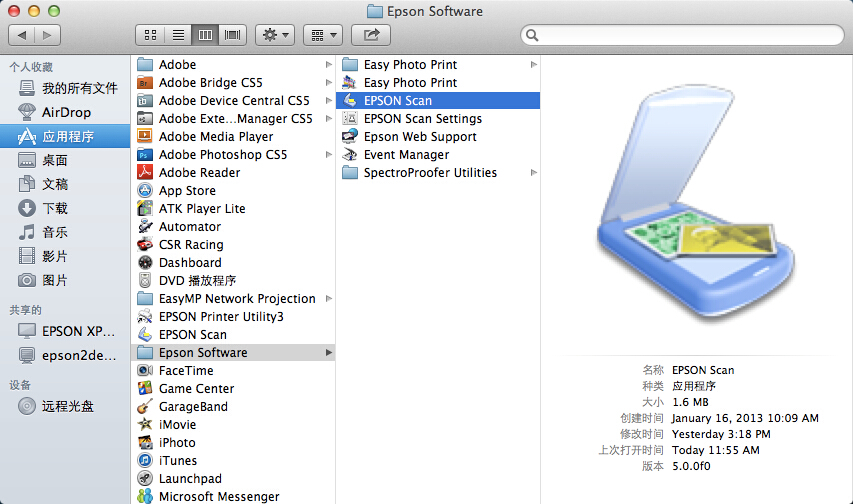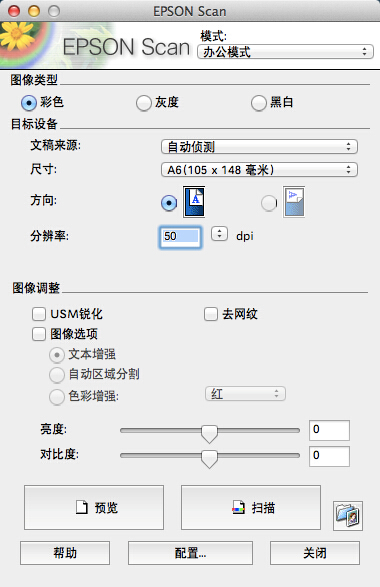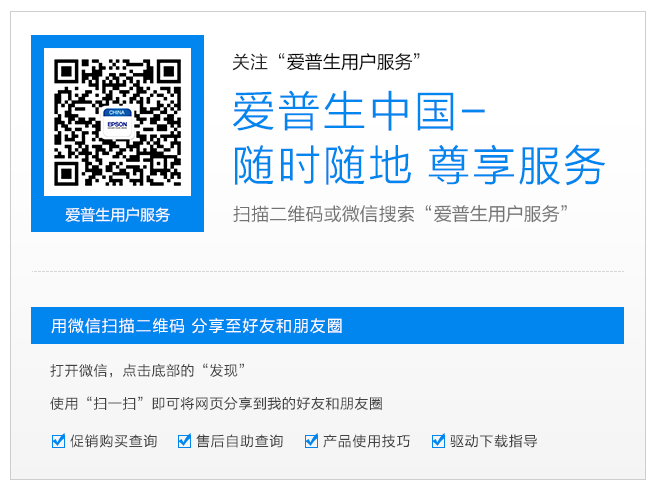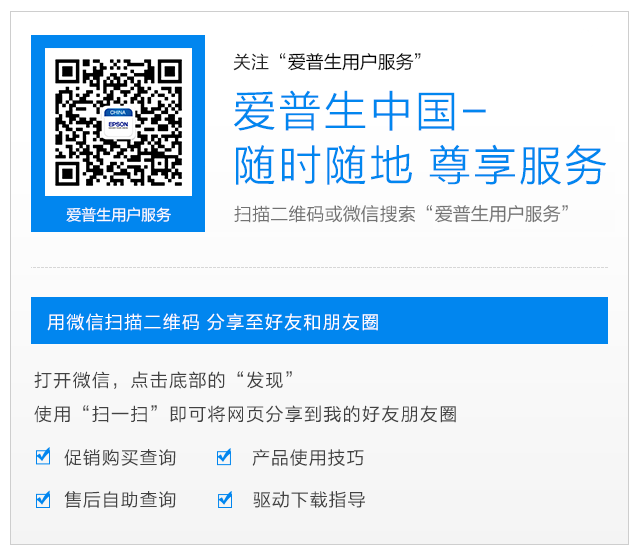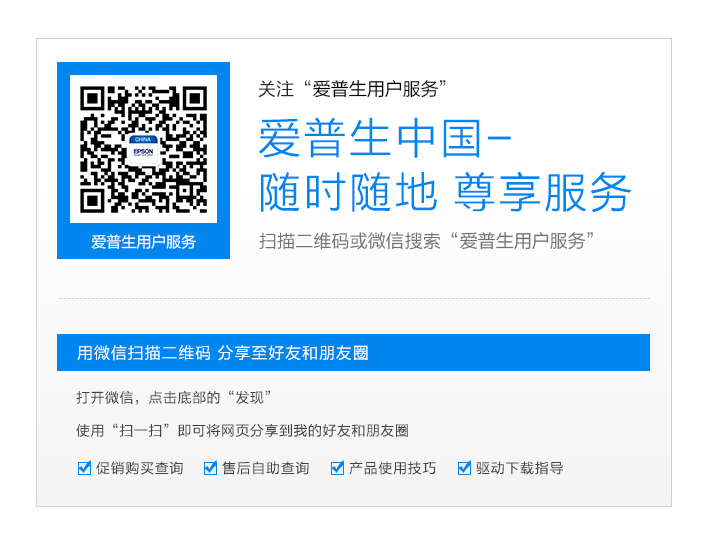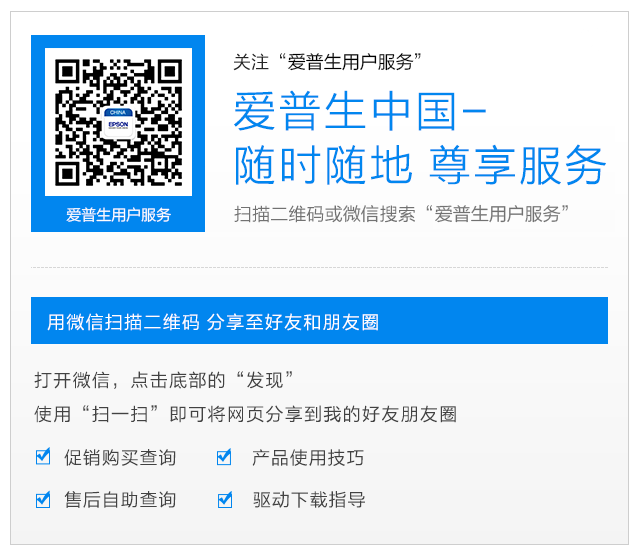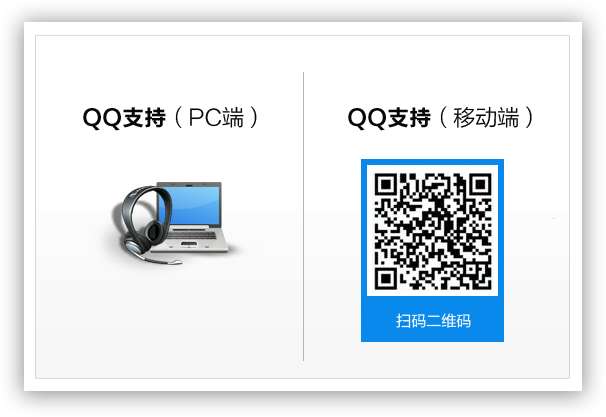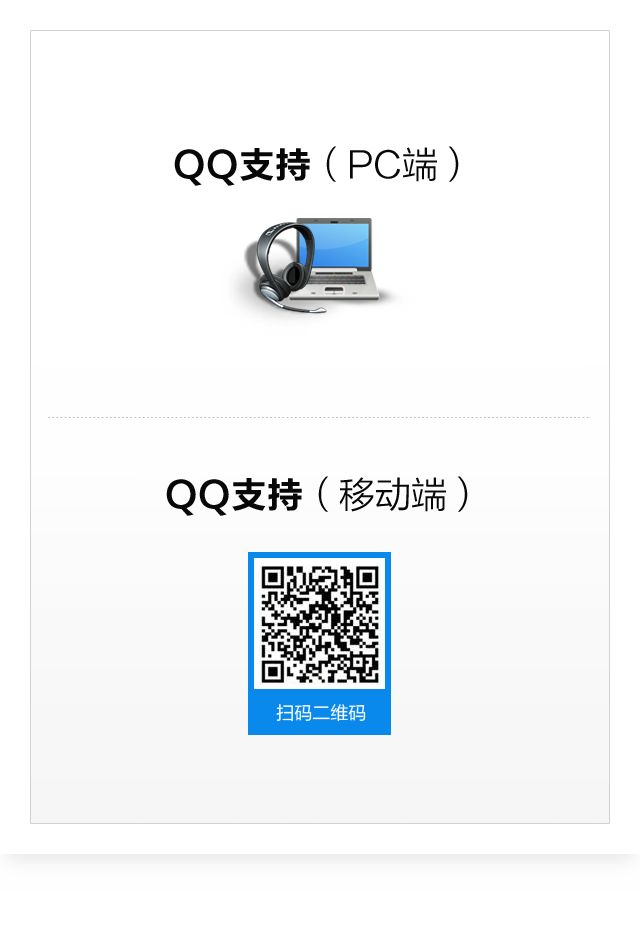歡迎您訪問愛普生產品關於macOS High Sierra (10.13)操作係統的支持頁麵。
您可以在這裏獲得愛普生產品的 macOS High Sierra (10.13)驅動程序安裝說明和常見問題。
驅動程序獲取方式說明:
噴墨打印機及噴墨一體機
| 型號 | 打印驅動程序獲取方式 | 掃描驅動程序獲取方式 |
|---|---|---|
| L101 | 蘋果軟件更新 | - |
| L111 | 蘋果軟件更新 | - |
| L130 | 蘋果軟件更新 | - |
| L1300 | 蘋果軟件更新 | - |
| L1800 | 蘋果軟件更新 | - |
| L1455 | 愛普生官網下載 | Epson Scan |
| L201 | 蘋果軟件更新 | Epson Scan或 ICA Driver |
| L211 | 蘋果軟件更新 | Epson Scan或 ICA Driver |
| L220 | 蘋果軟件更新 | Epson Scan或 ICA Driver |
| L301 | 蘋果軟件更新 | - |
| L310 | 蘋果軟件更新 | - |
| L313 | 蘋果軟件更新 | - |
| L351 | 蘋果軟件更新 | Epson Scan或 ICA Driver |
| L358 | 蘋果軟件更新 | Epson Scan或 ICA Driver |
| L360 | 蘋果軟件更新 | Epson Scan或 ICA Driver |
| L365 | 蘋果軟件更新 | Epson Scan或 ICA Driver |
| L380 | 愛普生官網下載 | Epson Scan |
| L383 | 愛普生官網下載 | Epson Scan |
| L605 | 愛普生官網下載 | Epson Scan |
| L455 | 蘋果軟件更新 | Epson Scan或 ICA Driver |
| L485 | 愛普生官網下載 | Epson Scan |
| L551 | 蘋果軟件更新 | Epson Scan或 ICA Driver |
| L558 | 蘋果軟件更新 | Epson Scan或 ICA Driver |
| L565 | 蘋果軟件更新 | Epson Scan或 ICA Driver |
| L655 | 蘋果軟件更新 | Epson Scan或 ICA Driver |
| L801 | 蘋果軟件更新 | - |
| L805 | 蘋果軟件更新 | - |
| L810 | 蘋果軟件更新 | Epson Scan或 ICA Driver |
| L850 | 蘋果軟件更新 | Epson Scan或 ICA Driver |
| EC-01 | 蘋果軟件更新 | - |
| Epson ME 33 | 蘋果軟件更新 | - |
| Epson ME 330 | 蘋果軟件更新 | Epson Scan或 ICA Driver |
| Epson ME 35 | 蘋果軟件更新 | - |
| Epson ME 350 | 蘋果軟件更新 | Epson Scan或 ICA Driver |
| Epson ME OFFICE 520 | 蘋果軟件更新 | Epson Scan或 ICA Driver |
| Epson ME OFFICE 535 | 蘋果軟件更新 | Epson Scan或 ICA Driver |
| Epson ME OFFICE 560W | 蘋果軟件更新 | Epson Scan或 ICA Driver |
| Epson ME OFFICE 620F | 蘋果軟件更新 | Epson Scan或 ICA Driver |
| Epson ME OFFICE 85ND | 蘋果軟件更新 | - |
| K100 | 蘋果軟件更新 | - |
| K200 | 蘋果軟件更新 | Epson Scan或 ICA Driver |
| M101 | 蘋果軟件更新 | - |
| M201 | 蘋果軟件更新 | Epson Scan或 ICA Driver |
| ME 2 | 蘋果軟件更新 | - |
| ME 30 | 蘋果軟件更新 | - |
| ME 300 | 蘋果軟件更新 | Epson Scan或 ICA Driver |
| ME OFFICE 1100 | 蘋果軟件更新 | Epson Scan或 ICA Driver |
| ME OFFICE 510 | 蘋果軟件更新 | Epson Scan或 ICA Driver |
| ME OFFICE 600F | 蘋果軟件更新 | Epson Scan或 ICA Driver |
| ME OFFICE 650FN | 蘋果軟件更新 | Epson Scan或 ICA Driver |
| ME OFFICE 70 | 蘋果軟件更新 | - |
| ME OFFICE 700FW | 蘋果軟件更新 | Epson Scan或 ICA Driver |
| ME OFFICE 80W | 蘋果軟件更新 | - |
| ME PHOTO 20 | 蘋果軟件更新 | - |
| ME-10 | 蘋果軟件更新 | - |
| ME-101 | 蘋果軟件更新 | Epson Scan或 ICA Driver |
| ME200 | 蘋果軟件更新 | Epson Scan或 ICA Driver |
| ME-303 | 蘋果軟件更新 | Epson Scan或 ICA Driver |
| PictureMate 100 | 蘋果軟件更新 | - |
| PictureMate PM210 | 蘋果軟件更新 | - |
| Stylus C110 | 蘋果軟件更新 | - |
| Stylus CX5500 | 蘋果軟件更新 | Epson Scan或 ICA Driver |
| Stylus CX5900 | 蘋果軟件更新 | Epson Scan或 ICA Driver |
| STYLUS CX6900F | 蘋果軟件更新 | Epson Scan或 ICA Driver |
| Stylus CX9300F | 蘋果軟件更新 | Epson Scan或 ICA Driver |
| Stylus Photo R230 | 蘋果軟件更新 | - |
| Stylus Photo R270 | 蘋果軟件更新 | - |
| Stylus Photo R330 | 蘋果軟件更新 | - |
| Stylus Photo R390 | 蘋果軟件更新 | - |
| Stylus Photo R800 | 蘋果軟件更新 | - |
| Stylus Photo RX530 | 蘋果軟件更新 | Epson Scan或 ICA Driver |
| Stylus Photo RX590 | 蘋果軟件更新 | Epson Scan或 ICA Driver |
| Stylus Photo RX690 | 蘋果軟件更新 | Epson Scan或 ICA Driver |
| STYLUS PHOTO TX800FW | 蘋果軟件更新 | Epson Scan或 ICA Driver |
| WF-100 | 蘋果軟件更新 | - |
| WF-3641 | 蘋果軟件更新 | Epson Scan或 ICA Driver |
| WF-5113 | 蘋果軟件更新 | - |
| WF-5623 | 蘋果軟件更新 | Epson Scan或 ICA Driver |
| WF-7018 | 蘋果軟件更新 | - |
| WF-7111 | 蘋果軟件更新 | Epson Scan或 ICA Driver |
| WF-7511 | 蘋果軟件更新 | Epson Scan或 ICA Driver |
| WF-7521 | 蘋果軟件更新 | Epson Scan或 ICA Driver |
| WF-7621 | 蘋果軟件更新 | Epson Scan或 ICA Driver |
| WF-8093 | 蘋果軟件更新 | - |
| WF-C869Ra | 愛普生官網下載 | Epson Scan2 |
| WF-8593 | 蘋果軟件更新 | Epson Scan或 ICA Driver |
| WP-4011 | 蘋果軟件更新 | - |
| WP-4521 | 蘋果軟件更新 | Epson Scan或 ICA Driver |
| WP-M4011 | 蘋果軟件更新 | - |
| WP-M4521 | 蘋果軟件更新 | Epson Scan或 ICA Driver |
| XP-701 | 蘋果軟件更新 | Epson Scan或 ICA Driver |
| XP-721 | 蘋果軟件更新 | Epson Scan或 ICA Driver |
| XP-801 | 蘋果軟件更新 | Epson Scan或 ICA Driver |
| XP-821 | 蘋果軟件更新 | Epson Scan或 ICA Driver |
掃描儀
| 型號 | 驅動程序獲取方式 |
|---|---|
| Perfection V10/V100 | ICA Driver |
| Perfection V350 | ICA Driver |
| Perfection V700/V750 | Epson Scan或ICA Driver |
| Perfection V200 | ICA Driver |
| Perfection V500 | Epson Scan或ICA Driver |
| Perfection V30SE | 不支持 |
| Perfection V30/V300 | Epson Scan或ICA Driver |
| Perfection V600 | Epson Scan或ICA Driver |
| Perfection V33/V330 | Epson Scan或ICA Driver |
| Perfection V37/V370 | Epson Scan或ICA Driver |
| Perfection V550 | Epson Scan或ICA Driver |
| Perfection V800 Photo | Epson Scan或ICA Driver |
| Perfection V850 Pro | Epson Scan或ICA Driver |
| Perfection V19 | Epson Scan或ICA Driver |
| Perfection V39 | Epson Scan或ICA Driver |
| GT-10000+ | ICA Driver |
| Expression 1640XL | ICA Driver |
| GT-15000 | ICA Driver |
| Expression 10000XL | Epson Scan或ICA Driver |
| GT-2500 | Epson Scan或ICA Driver |
| GT-20000 | Epson Scan或ICA Driver |
| GT-15000 | ICA Driver |
| GT-S80 | Epson Scan或ICA Driver |
| GT-S50 | Epson Scan或ICA Driver |
| GT-S55 | Epson Scan或ICA Driver |
| GT-S85 | Epson Scan或ICA Driver |
| DS-30 | Epson Scan或ICA Driver |
| DS-5500/6500/7500 | Epson Scan或ICA Driver |
| DS-50000/60000/70000 | Epson Scan或ICA Driver |
| Expression 12000XL | Epson Scan2或ICA Driver |
| DS-310/360W/410 | Epson Scan2或ICA Driver |
| DS-1610/1630/1660W | Epson Scan2或ICA Driver |
| DS-510 | Epson Scan或ICA Driver |
| DS-560 | Epson Scan或ICA Driver |
| DS-570W | Epson Scan2或ICA Driver |
| DS-770 | Epson Scan2或ICA Driver |
| DS-780N | Epson Scan2或ICA Driver |
| DS-775 | Epson Scan2或ICA Driver |
| DS-535 | Epson Scan2或ICA Driver |
| DS-530 | Epson Scan2或ICA Driver |
| DS-520 | Epson Scan或ICA Driver |
| Perfection 2400 | ICA Driver |
| Perfection 3200 | ICA Driver |
| Perfection 1670 | ICA Driver |
| Perfection 3170 | ICA Driver |
| Perfection 4870 | ICA Driver |
| Perfection 2480/2580 | ICA Driver |
| Perfection 4180 | ICA Driver |
| Perfection 4990 | ICA Driver |
| F-3200 | ICA Driver |
| Perfection 3490/3590 | ICA Driver |
| Perfection 4490 | ICA Driver |
| Perfection 610 | ICA Driver |
| Perfection 1200 | ICA Driver |
| Perfection 640 | ICA Driver |
| Perfection 1240 | ICA Driver |
| Perfection 1640 | ICA Driver |
| Perfection 1250 | ICA Driver |
| Perfection 1650 | ICA Driver |
| Perfection 2450 | ICA Driver |
| Perfection 1260 | ICA Driver |
| Perfection 1660 | ICA Driver |
| 軟件名稱 | 軟件說明 | 支持版本 |
|---|---|---|
| FAX Utility | 發送傳真軟件 | 1.8.1 |
| Event Manager | 掃描軟件 | 2.51.41 |
| Document Capture | 掃描管理軟件 | 1.5.1 |
| Web Installer | 驅動/軟件安裝器 | - |
說明:
請點擊(此處)進入愛普生官網“驅動及手冊證書下載”頁麵,選擇您使用的產品類型和產品型號下載相關軟件。
Q1:網絡連接時,無法接收傳真如何解決?
A1:請點擊(此處)下載新版本FAX Utility軟件。
Q2:出現錯誤提示,無法安裝Web Installer,如何解決?
A2:請點擊(此處)下載新版本Web Installer軟件。
Q3:USB線連接時,無法按鍵掃描至計算機,如何解決?
A3:請點擊(此處)下載新版本掃描軟件
Q4:如何使用“軟件更新”工具在線獲得打印驅動?
A4:
第一步:確保Mac OS X已經接入互聯網,使用 USB 線纜將打印機與Mac OS X 連接,點擊 —“係統偏好設置”。
—“係統偏好設置”。
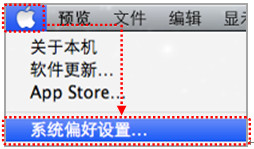
第二步: 選擇“打印與掃描”。
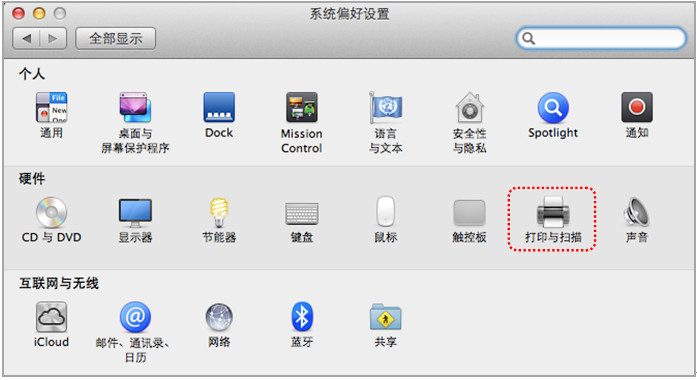
第三步:點擊“+”符號。

第四步:Mac OS X 將搜索連接到 Mac上的打印機,並自動連接互聯網檢查可用的打印機驅動程序。根據打印機功能的不同,同一台打印機連接到Mac OS X上可能顯示多個設備,如 XP-801,係統會搜索到 XP-800 Epson打印驅動、XP-800 AirPrint 打印驅動和XP-800傳真驅動。
注:建議安裝打印機驅動程序,不要安裝AirPrint,因為AirPrint隻有簡單打印功能,不能更改更多設置。

第五步:Mac OS X搜索到打印機驅動程序後,提示以下窗口,請選擇“安裝”。
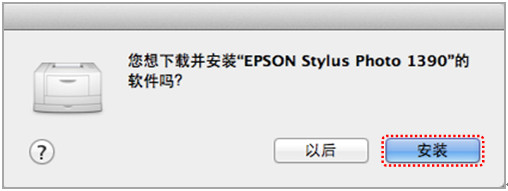
第六步:在許可協議頁麵,請選擇“同意”。
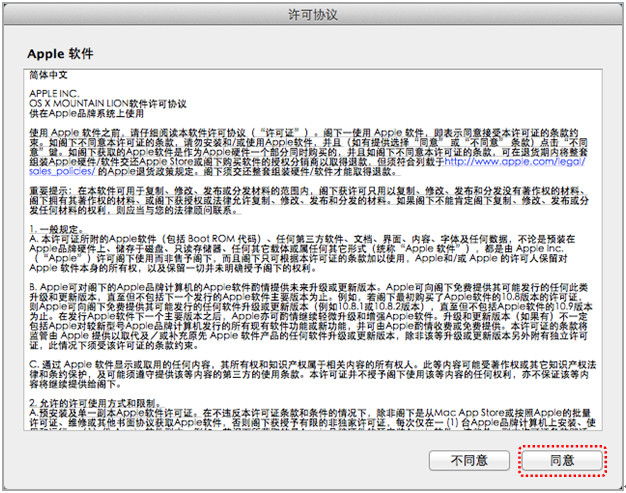
第七步:Mac OS X 開始查找、下載並安裝驅動程序。
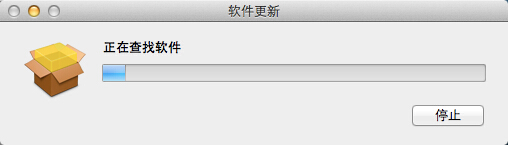
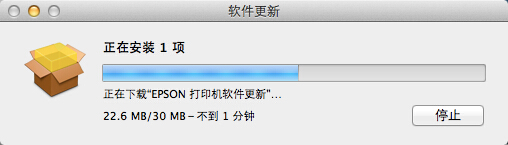
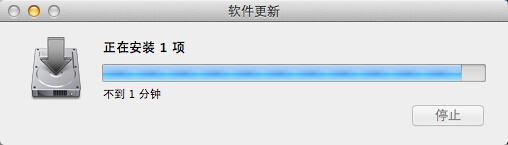
第八步:驅動程序安裝完成後,可在“打印與掃描”窗口中找到與打印機外觀相同的打印機圖標,若需要查看墨水餘量、打印噴嘴檢查頁、打印頭清洗等維護操作,請點擊“打開打印隊列…”。
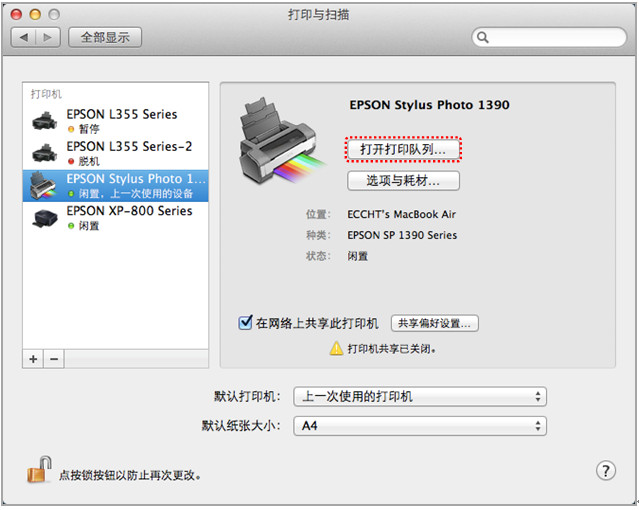
說明:
如果Mac OS X無法進行自動更新,點擊 —“軟件更新…”,或直接打開“App Store”選擇“更新”。
—“軟件更新…”,或直接打開“App Store”選擇“更新”。
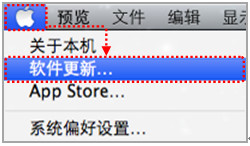
當Mac OS X發現新的愛普生產品軟件“Epson打印機軟件更新”後,點擊“更新”。
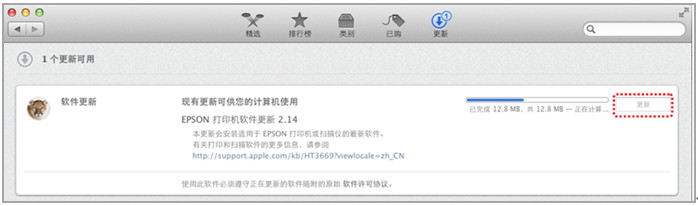
Q5:如何使用“ICA Driver(圖像捕捉)”,並進行掃描?
A5:
第一步:點擊 —“係統偏好設置”;
—“係統偏好設置”;
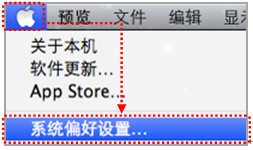
第二步:選擇“打印與掃描”;
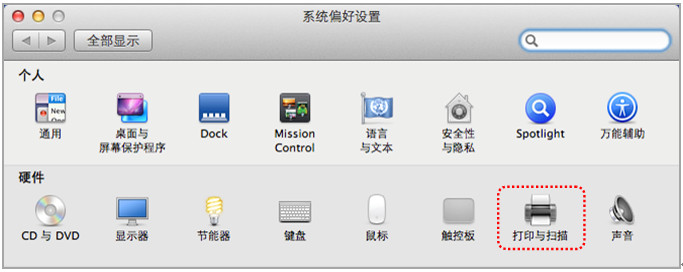
第三步:首先在窗口的左側選擇您的一體機/掃描儀型號,在窗口右側點擊 “打開掃描儀…”或“掃描”--“打開掃描儀…”。
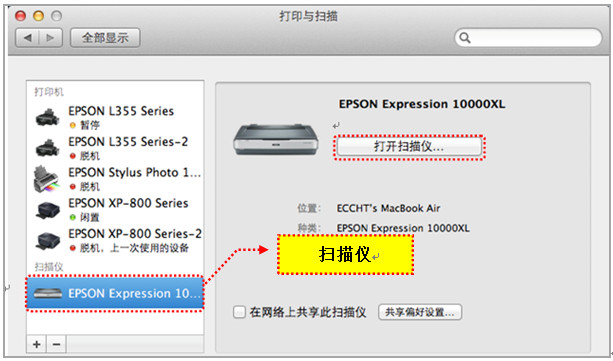
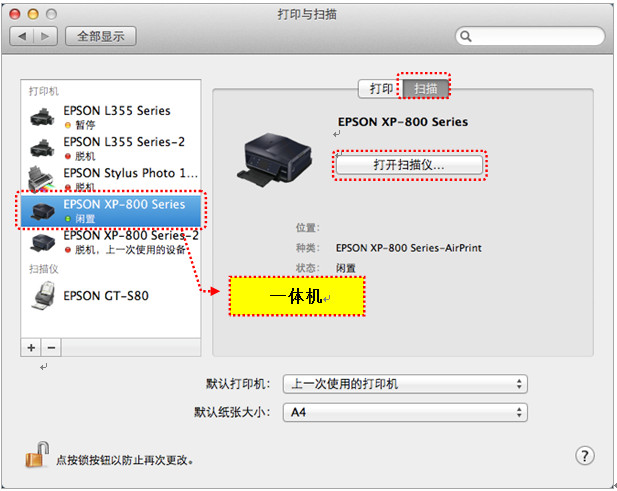
第四步:點擊“掃描”按鈕,以默認設置進行掃描,如果需要對掃描參數進行調整,請點擊“顯示詳細信息”。

第五步:顯示詳細設置窗口,用戶可調整掃描的分辨率、存儲格式等參數。
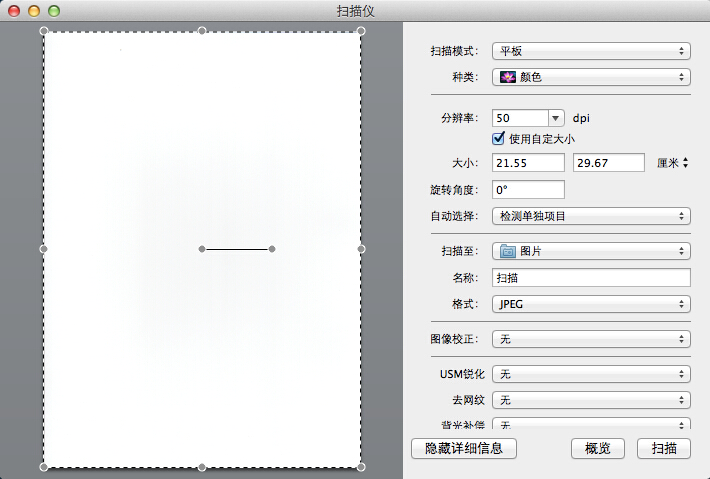
說明:
如果以上窗口無法打開,您也可以通過打開“應用程序”—“圖像捕捉”進行掃描。
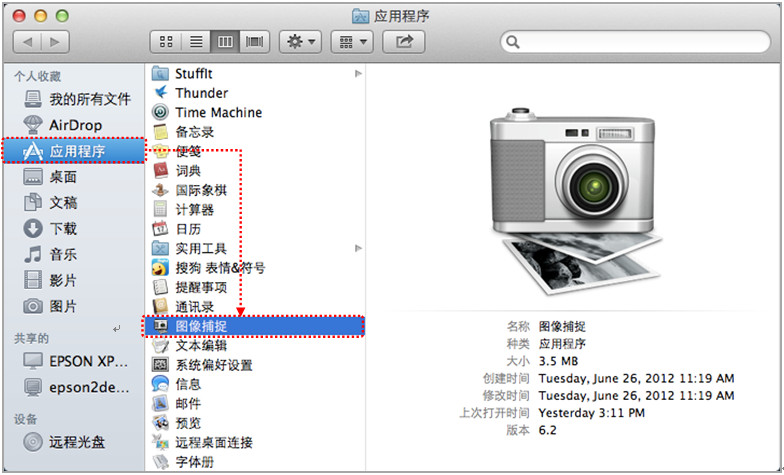
Q6:如何使用Epson Scan程序掃描?
A6:打開“應用程序”→“Epson Software”→“Epson Scan”進行掃描。